WordPress Sitemap 가이드: 정의 및 사용 방법
게시 됨: 2017-11-13앉아서 SEO에 대한 기사를 읽은 적이 있다면 아마도 사이트맵 및/또는 XML 사이트맵 이라는 용어를 접했을 것입니다. 그러나 사이트맵은 상당히 일반적인 SEO 권장 사항이지만 XML 사이트맵이 WordPress와 구체적으로 어떻게 작동하는지에 대한 심층적인 조사는 많지 않습니다.
이 문제를 해결하기 위해 WordPress 사이트맵을 자세히 살펴보겠습니다. 이 게시물에서 배울 모든 내용은 다음과 같습니다.
- XML 사이트맵이란
- XML 사이트맵이 WordPress 사이트에 도움이 되는 방식
- WordPress 플러그인으로 XML 사이트맵을 만드는 방법
- 클라우드 기반 도구로 XML 사이트맵을 만드는 방법
- Google 및 기타 도구에 사이트맵을 제출하는 방법
- HTML 사이트맵 탐색이 다른 이유(및 WordPress에서 사이트맵 생성 방법)
XML 사이트맵이란 무엇입니까?
XML 사이트맵은 기본적으로 공개적으로 사용할 수 있는 URL 목록일 뿐입니다. robots.txt와 마찬가지로 Google 및 기타 검색 엔진이 모든 콘텐츠의 "지도"를 제공하여 웹사이트를 더 잘 크롤링할 수 있도록 도와줍니다. 그게 다야!
URL의 원시 목록 외에도 사이트맵에 다른 유용한 "메타데이터"를 포함하여 검색 엔진이 사이트를 색인화하려는 시도를 추가로 지원할 수 있습니다. 이러한 옵션은 Sitemaps 프로토콜에 설명되어 있으며 다음과 같은 항목을 지정할 수 있습니다.
- 페이지가 마지막으로 수정된 시간
- 검색 엔진이 페이지에 부여하기를 원하는 우선 순위( 검색 엔진이 반드시 이 우선 순위를 따를 필요는 없음 )
- 페이지가 변경되는 빈도
메타데이터의 핵심 부분 외에도 검색 엔진에 비디오 및 이미지 콘텐츠에 대한 정보를 제공할 수도 있습니다.
XML 사이트맵은 어떻게 생겼습니까?
XML 사이트맵이 실제로 어떻게 생겼는지 궁금하십니까? Kinsta에서 WordPress 게시물 사이트맵은 다음과 같습니다.
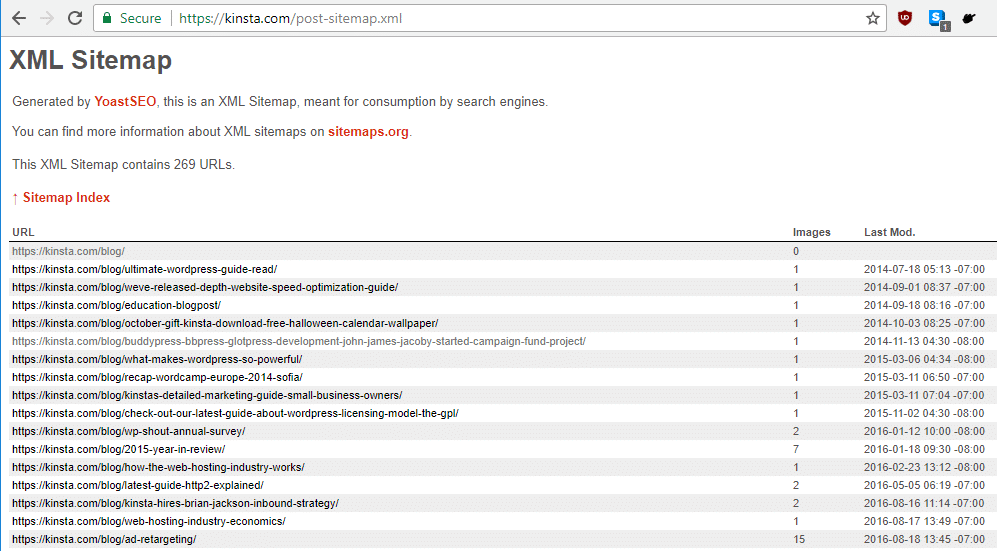
보시다시피… 실제로는 일부 추가 메타데이터가 포함된 URL 목록일 뿐입니다. 그것은 인간에게 특히 도움이되지 않습니다!
XML Sitemap에 포함할 수 있는 URL 수에 제한이 있습니까?
예, 제한이 있습니다. 그러나 대부분의 WordPress 웹 사이트는 제한을 감지하지 않습니다.
기술적으로 sitemap.xml 파일의 URL은 50,000개로 제한됩니다. 그러나 사이트에 50,000개 이상의 URL이 포함된 경우에도 "사이트맵의 사이트맵"을 포함하여 그 수를 늘릴 수 있습니다. 즉, 보다 구체적인 사이트맵으로 연결되는 하나의 마스터 사이트맵을 포함할 수 있습니다(각각 고유한 50,000개의 URL 제한이 있음).
이것이 Kinsta에서 우리가 하는 방법입니다( 또한 Yoast SEO가 기본적으로 작업을 수행하는 방법 - 나중에 자세히 설명 ). 위의 스크린샷은 특히 WordPress 게시물을 위한 것입니다. 그러나 마스터 사이트맵 파일로 이동하면 실제로는 다른 사이트맵 파일에 대한 링크만 있음을 알 수 있습니다.
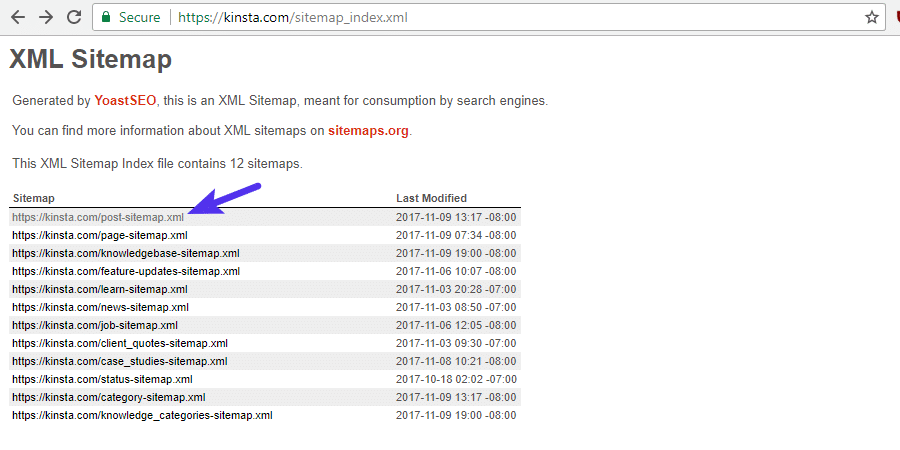
XML Sitemap이 WordPress 사이트에 미치는 이점
XML 사이트맵의 주요 이점은 크롤링 가능성이 향상된다는 것입니다. Google은 "Googlebot과 같은 검색 엔진 웹 크롤러가 이 파일을 읽고 사이트를 보다 지능적으로 크롤링합니다."라고 말합니다. 다음은 XML 사이트맵이 사이트의 크롤링 가능성을 향상시키는 몇 가지 구체적인 방법입니다.
- 더 빠른 크롤링 시간 – Sitemap을 사용하면 검색 엔진 로봇이 사이트맵이 없을 때보다 더 빠르게 콘텐츠를 크롤링할 수 있습니다. 이로 인해 콘텐츠가 더 빨리 인덱싱될 수도 있습니다.
- 우선 순위 크롤링 – Sitemap을 사용하면 메타데이터를 추가하여 사이트의 특정 페이지에 대한 크롤링의 우선 순위를 지정하도록 Google에 요청할 수 있습니다.
- 리치 미디어 콘텐츠 – 비디오 및 이미지와 같은 미디어를 많이 사용하는 경우 "Google은 적절한 경우 검색을 위해 사이트맵의 추가 정보를 고려할 수 있습니다." (원천)
크롤링 가능성 외에도 사이트맵이 유용한 정보를 제공하기 위해 작동하는 몇 가지 백도어 방식이 있습니다. 사이트맵을 Google Search Console에 제출한다고 가정하면(나중에 이 작업을 수행하는 방법을 배우게 됩니다!) 사이트맵을 사용하여 Google에서 페이지 색인을 생성하는 데 얼마나 효과적인지 빠르게 확인할 수 있습니다.
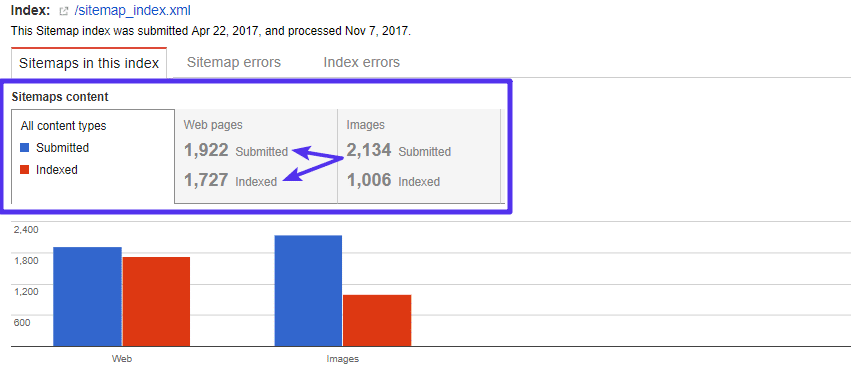
XML Sitemap을 추가하면 사이트가 손상될 수 있습니까?
아니요! 괜찮아요. 최악의 시나리오는 긍정적인 결과가 나타나지 않는 것입니다. XML 사이트맵을 생성해도 사이트가 손상되지 않습니다 .
날 믿지 않아? 이 주제에 대해 Google 자체에서 다음과 같이 말합니다 . "
Sitemap이 있다고 해서 내부 링크 구조를 무시할 수 있는 것은 아닙니다.
사이트맵은 유용하지만 그렇지 않은 경우는 다음과 같습니다. 견고한 내부 링크 구조를 만드는 대신 Google 사이트링크를 얻을 가능성이 높아집니다. 즉, 단순히 사이트맵에 콘텐츠를 포함했기 때문에 검색 엔진이 콘텐츠의 색인을 생성할 것이라고 가정하지 마십시오. 그럴 수도 있지만 그렇지 않을 수도 있습니다.
Google은 여전히 귀하의 콘텐츠에 해당 콘텐츠를 가리키는 내부 또는 외부 링크가 있는지 확인하기를 원합니다. Google이 말했듯이 "사이트맵을 사용한다고 해서 사이트맵의 모든 항목이 크롤링되고 색인이 생성되는 것은 아닙니다."
따라서 사이트맵을 절대적으로 사용해야 하지만 콘텐츠 색인을 생성하기 위해 사이트맵에만 의존해서는 안 됩니다.
Yoast SEO를 사용하여 WordPress 사이트용 XML 사이트맵을 만드는 방법
이제 XML 사이트맵이 무엇이고 사이트에 어떤 이점이 있는지 알았으니 모든 콘텐츠에 대한 WordPress 사이트맵을 실제로 만들 수 있는 방법은 무엇입니까? 가장 쉬운 방법은 권장 플러그인인 Yoast SEO를 사용하는 것입니다.
Yoast SEO로 XML 사이트맵을 만들려면 실제로 무료 Yoast SEO 플러그인을 설치하고 활성화하는 것 외에는 아무 것도 할 필요가 없습니다. 기본적으로 Yoast SEO는 다음 위치에서 사이트맵을 생성합니다.
yoursite.com/sitemap_index.xml
충분히 쉽습니다! 그러나 많은 사람들이 알지 못하는 것은 Yoast SEO를 사용하여 XML 사이트맵 기능을 사용자 정의할 수도 있다는 것입니다. 방법은 다음과 같습니다.
SEO → 기능 으로 이동하여 고급 설정 페이지 활성화:
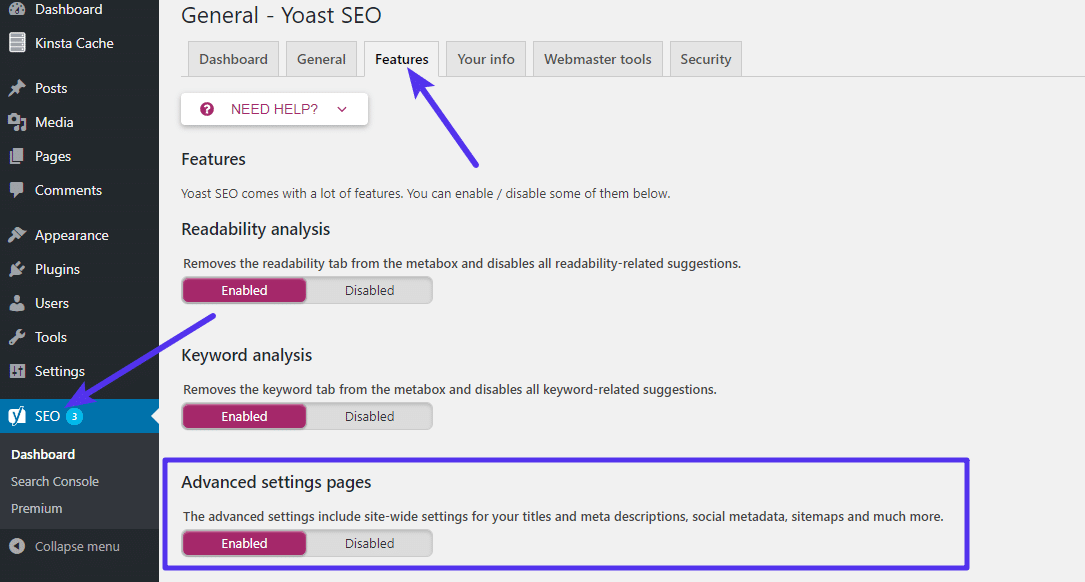
변경 사항을 저장하십시오. 그렇게 하면 대시보드 사이드바의 SEO 메뉴에서 새로운 XML Sitemaps 옵션에 액세스할 수 있습니다.
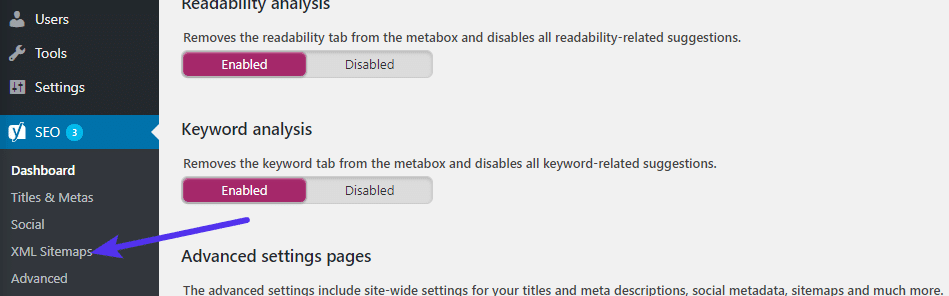
여기에서 상단의 탭을 사용하여 다음을 수행할 수 있습니다.
- 작성자의 사이트맵을 포함할지 여부를 선택합니다.
- 사이트맵에 포함할 게시물 유형/분류 선택
- 게시물 ID를 통해 사이트맵에서 개별 콘텐츠를 수동으로 제외합니다. 이는 특정 콘텐츠에 noindex 태그를 추가한 경우 특히 유용합니다.

XML Sitemap을 만드는 데 도움이 되는 다른 WordPress 플러그인
Yoast SEO는 WordPress용 XML 사이트맵을 만드는 데 도움이 되는 권장 도구이지만 유일한 옵션은 아닙니다.
기타 품질 플러그인은 다음과 같습니다.
- Google XML Sitemaps – 일반적으로 SEO가 아닌 XML 사이트맵 전용으로 많이 사용되는 플러그인입니다.
- SEO 프레임워크 – XML 사이트맵 기능을 포함하는 떠오르는 SEO 플러그인입니다.
XML 사이트맵 생성기를 사용하여 웹사이트용 사이트맵을 만드는 방법
WordPress 플러그인의 팬이 아니신가요? 아니면 WordPress가 아닌 것을 사용하고 있습니까? 걱정 마세요. XML Sitemap 생성기라는 독립 실행형 도구를 사용하여 XML 사이트맵을 만들 수도 있습니다. 이 도구를 사용하면 다음을 통해 사이트에 대한 XML 사이트맵을 만들 수 있습니다.
- 클라우드 기반 도구
- 데스크톱 프로그램(Windows 전용)
- WordPress 플러그인(WordPress 플러그인을 사용하지 않기로 마음이 바뀌었다면!)
클라우드 도구를 사용하여 사이트맵을 만드는 방법은 다음과 같습니다.
XML Sitemap 생성기로 이동하여 아래로 스크롤하여 온라인 생성기 옵션을 클릭합니다.
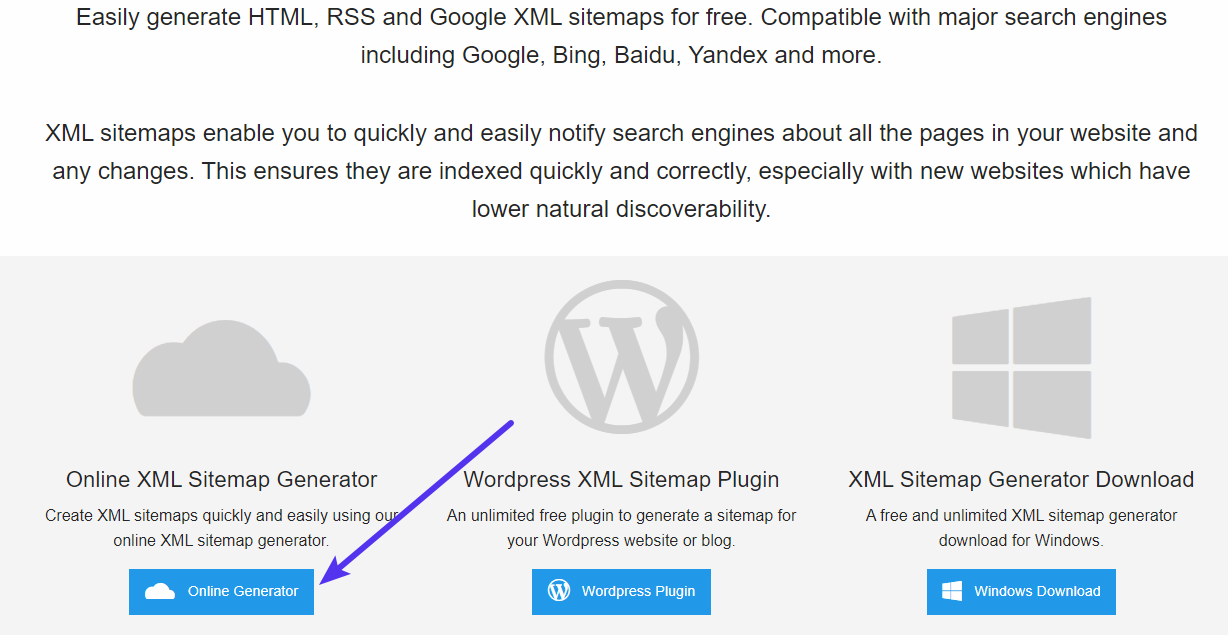
다음 페이지에서…
- 웹사이트 홈페이지의 URL을 입력하세요.
- 마지막 수정 날짜 계산 방법 선택
- 변경 빈도 선택(페이지가 변경되는 빈도)
- 기본 크롤링 우선 순위 선택
- 당신의 이메일 주소를 입력 해주세요
- 사이트맵 생성 클릭
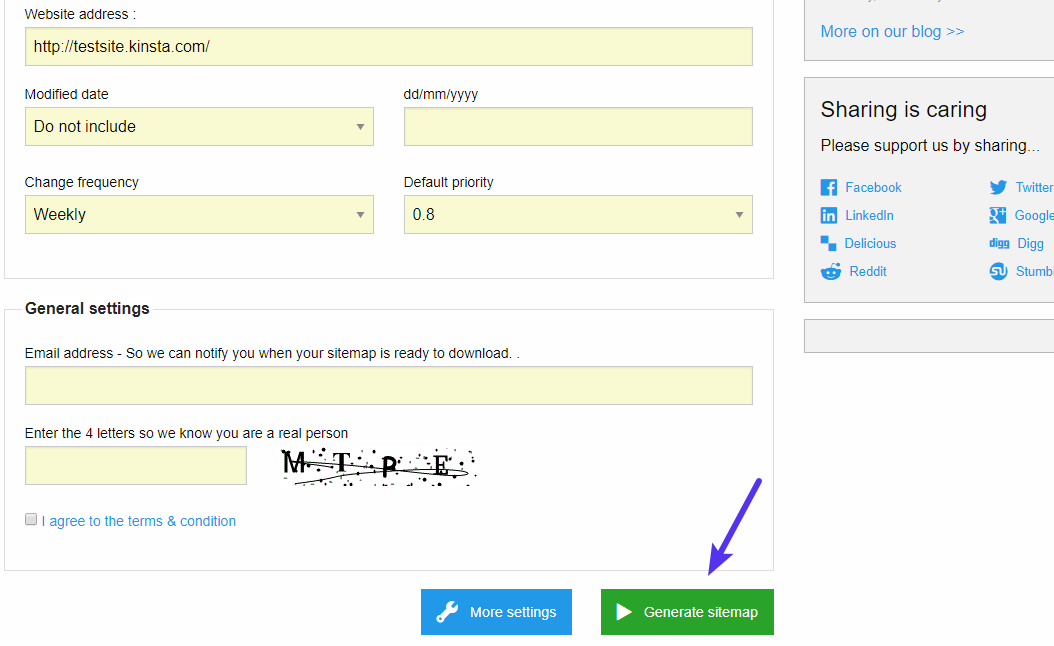
추가 설정 버튼을 클릭하여 추가 고급 옵션을 구성할 수도 있습니다.
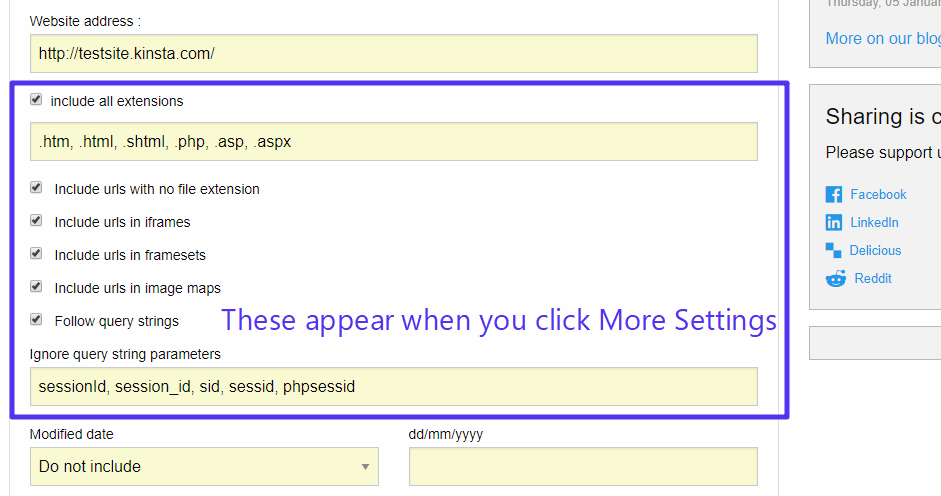
사이트맵 생성 을 클릭하면 XML 사이트맵 생성기가 사이트를 크롤링하는 동안 지연이 발생합니다. 소규모 사이트의 경우 시간이 조금 걸리지만 대규모 사이트의 경우 시간이 더 걸릴 수 있습니다. 완료되면 다양한 사이트맵을 다운로드할 수 있습니다.
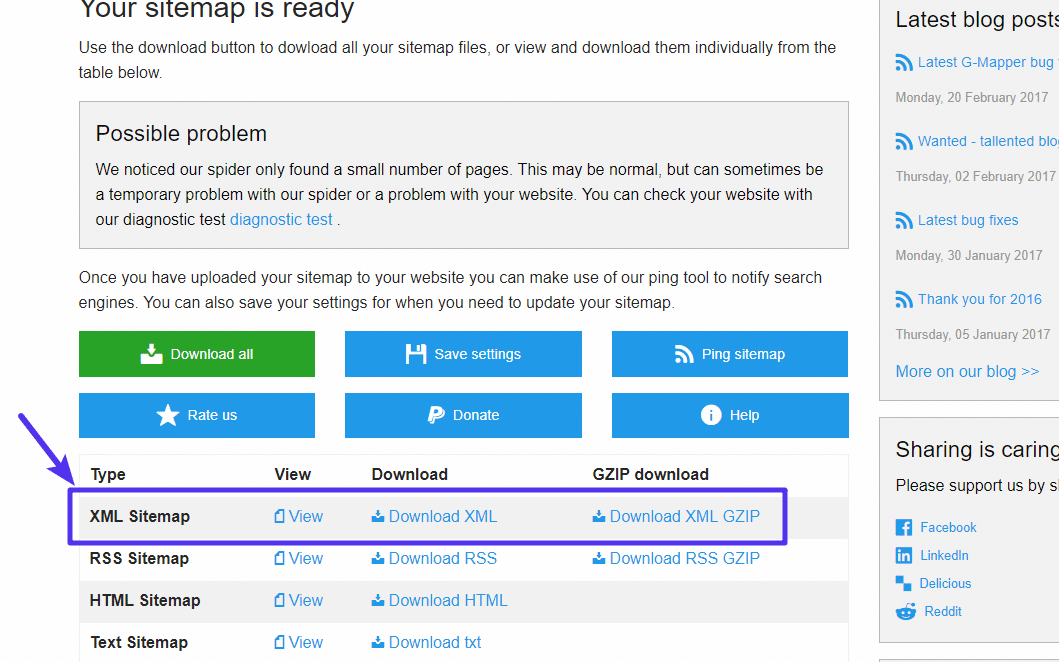
사이트맵 파일을 다운로드한 후에는 웹사이트의 루트 폴더에 업로드해야 합니다 .
Google 및 기타 검색 엔진에 Sitemap을 제출하는 방법
작동하는 XML 사이트맵이 있으면 한 단계 더 나아가 실제로 해당 사이트맵을 주요 검색 엔진에 제출 하고 싶을 것입니다. 이것:
- Google이 사이트맵을 찾을 수 있는 위치를 알고 있는지 확인합니다.
- Google에서 색인을 생성한 페이지 수에 대한 유용한 데이터를 제공합니다(이 스크린샷은 앞서 보여드린 적이 있음).
XML 사이트맵을 Google에 제출하려면 Google Search Console 계정이 필요합니다. 아직 계정이 없는 경우 Google Search Console에 가입하고 웹사이트를 확인하는 방법은 다음과 같습니다. Google Search Console 계정이 설정되면 크롤링 → 사이트 맵으로 이동하여 사이트맵 추가/테스트 버튼을 클릭하여 사이트맵을 제출할 수 있습니다.
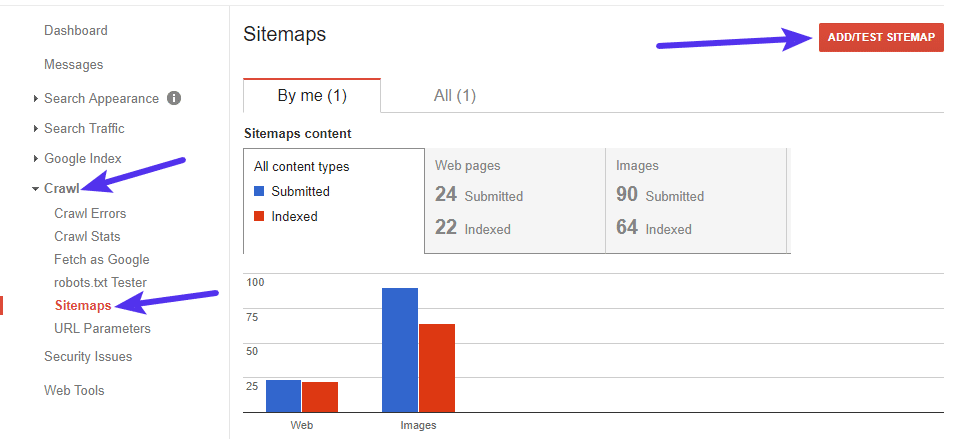
그런 다음 사이트맵의 위치를 추가하고 제출 을 클릭합니다. Yoast SEO를 사용하여 사이트맵을 만든 경우 "sitemap_index.xml"에 붙여넣기만 하면 됩니다.
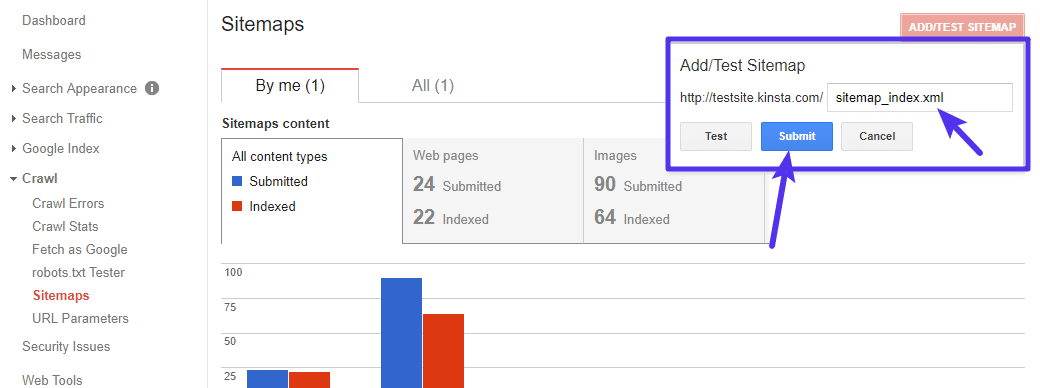
Google에서 사이트맵을 처리하면 동일한 영역의 통계를 볼 수 있습니다. 여기에는 아래 예와 같이 사이트에서 발생할 수 있는 오류(예: 404 오류)에 대한 유용한 정보가 포함됩니다.
Sitemap의 URL 샘플을 테스트한 결과 HTTP 상태 오류로 인해 Googlebot이 일부 URL에 액세스할 수 없는 것으로 나타났습니다. 액세스 가능한 모든 URL은 계속 제출됩니다.
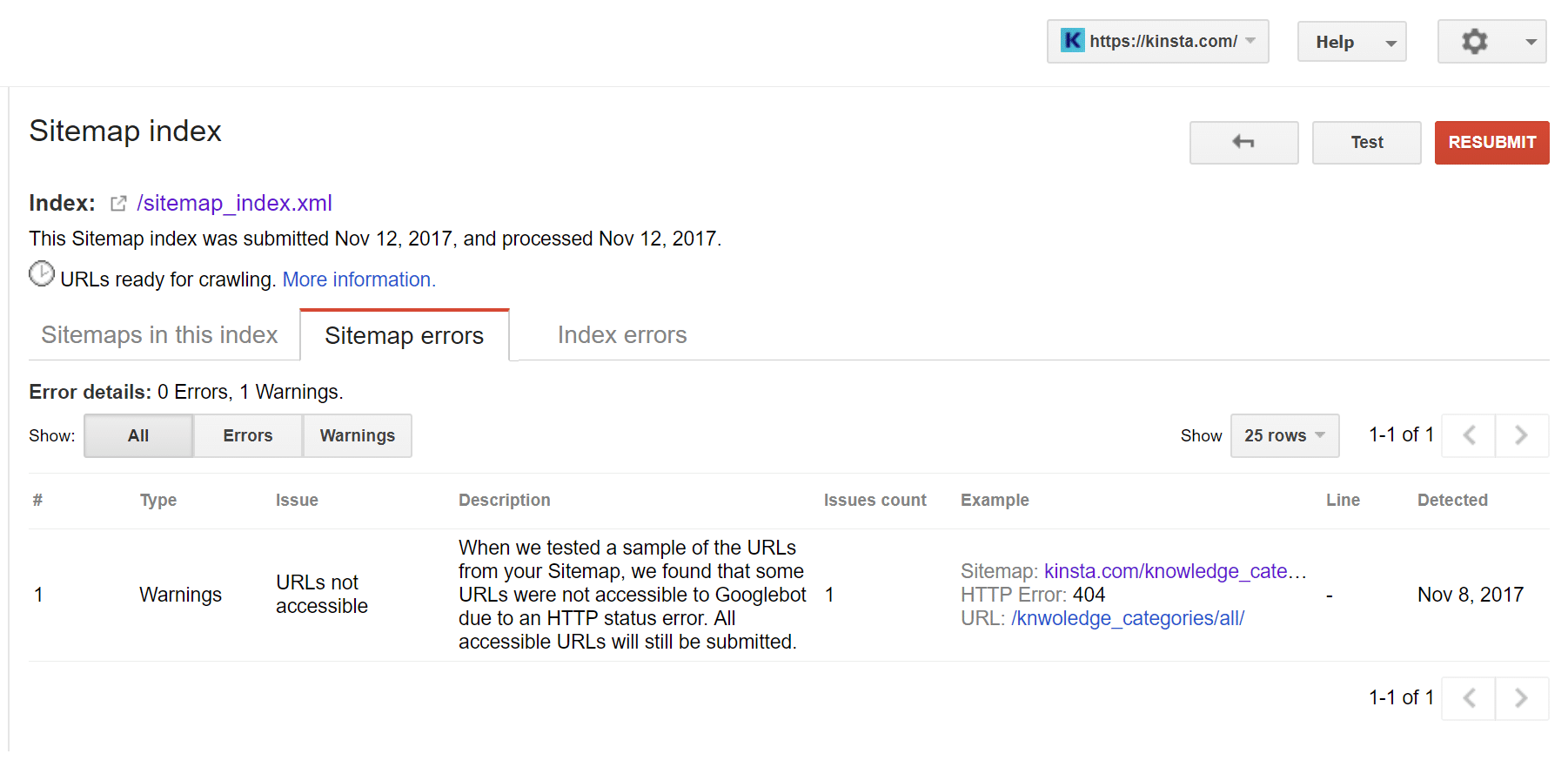
사이트맵을 Bing에 제출하는 방법
Google이 왕이지만 Bing은 여전히 존재합니다. 따라서 더 많은 적용 범위를 위해 사이트맵을 Bing에 제출할 수도 있습니다. 다음은 이를 수행하는 방법에 대한 Bing의 가이드입니다. 프로세스는 Google과 매우 유사합니다. Bing 웹마스터 도구 계정에 가입해야 합니다. 그런 다음 대시보드에서 바로 사이트맵을 제출할 수 있습니다.
WordPress에 HTML Sitemap 탐색을 추가하는 방법
이 모든 게시물에서 우리는 특히 XML 사이트맵에 중점을 두었습니다. 그러나 이것이 WordPress 사이트에 추가할 수 있는 유일한 종류의 사이트맵은 아닙니다. HTML 사이트맵 은 사이트맵의 보다 인간적인 버전입니다. 아마도 전에 본 적이 있을 것입니다. 기본적으로 사람들이 사이트를 쉽게 탐색할 수 있도록 도와주는 글머리 기호 링크 목록입니다.
예를 들어 Kinsta의 (부분) 사이트맵은 다음과 같습니다.
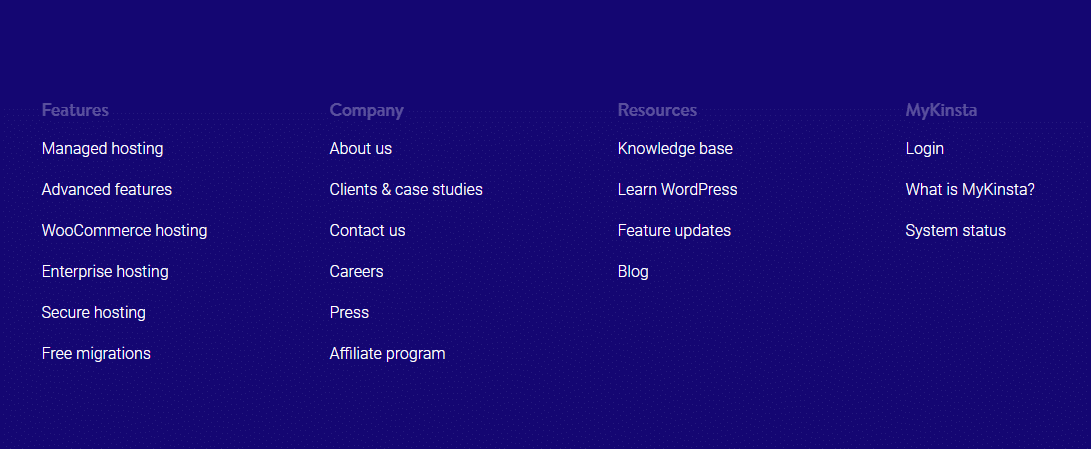
HTML 사이트맵에는 사이트의 모든 단일 페이지가 포함될 필요는 없지만 방문자가 가장 중요한 모든 페이지로 빠르게 이동할 수 있습니다. 항상 수동으로 HTML 사이트맵 탐색 영역을 만들 수 있지만 보다 자동화된 방법은 단순 사이트맵 플러그인을 사용하는 것입니다. 이 플러그인을 사용하면 다음을 통해 사이트맵을 만들 수 있습니다.
- 특정 게시물 유형만 포함
- 표시되는 하위 페이지 수 제한
- 특정 게시물 ID 제외
- 다양한 방법으로 페이지 정렬하기
플러그인에는 일반적인 유형의 사이트맵을 빠르게 만들 수 있도록 미리 만들어진 템플릿도 포함되어 있습니다. 옵션을 설정하고 나면 간단한 단축 코드를 사용하여 사이트 어디에서나 사이트맵을 표시할 수 있습니다.
그것을 사용하려면 플러그인을 설치하고 활성화하십시오. 그런 다음 설정 → Simple Sitemap 으로 이동합니다. 데모 중 하나를 클릭하여 미리 만들어진 단축 코드를 얻거나 다양한 단축 코드 속성을 사용하여 자신만의 단축 코드를 만들 수 있습니다.
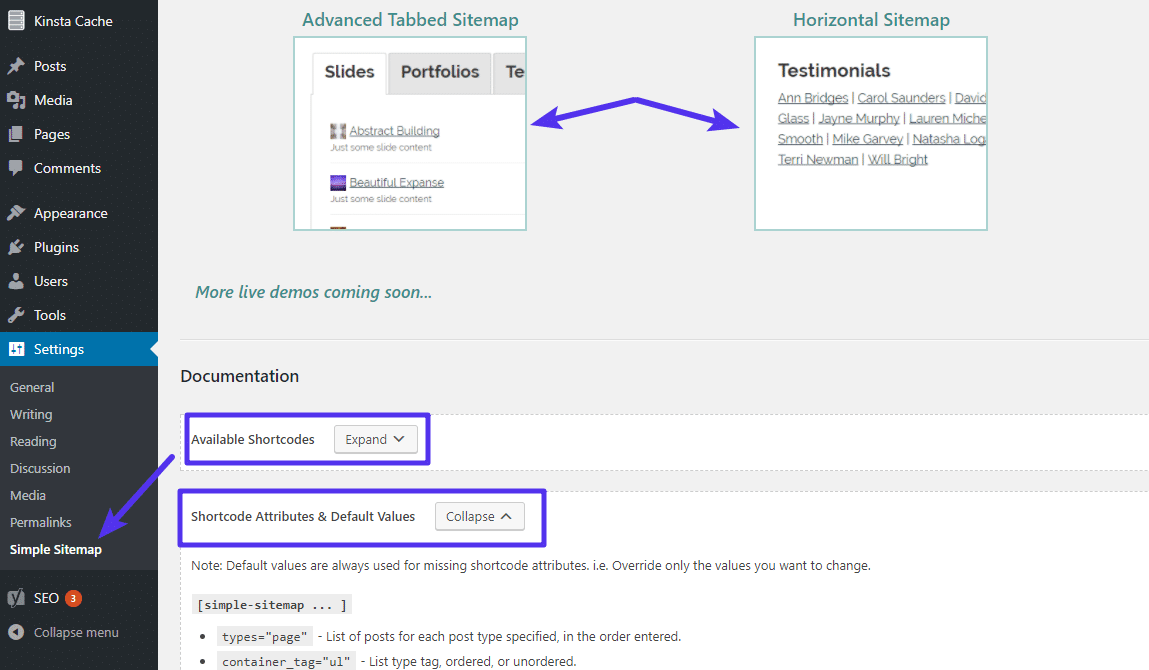
지금 WordPress용 Sitemap 사용 시작
XML 사이트맵은 모든 단일 WordPress 사이트에 필요한 것 중 하나입니다. 사이트를 SERP의 맨 위로 바로 올리지는 않겠지만 사이트를 더 빠르고 철저하게 크롤링할 수 있는 좋은 방법입니다. WordPress에서 XML 사이트맵을 만드는 가장 쉬운 방법은 Yoast SEO 플러그인을 사용하는 것이지만 이를 수행하는 데 도움이 되는 다른 플러그인도 많이 찾을 수 있습니다.
추천 튜토리얼: WordPress용 최고의 SEO 플러그인(및 필수 SEO 도구)
사이트맵을 만든 후에는 Google Search Console에 제출하여 Google이 사이트의 색인을 생성하는 방법에 대한 유용한 정보를 얻어야 합니다. 우리 가이드가 도움이 되었기를 바라며 WordPress 및 사이트맵 작업에 대해 추가 질문이 있는 경우 의견을 남겨주세요.

